Грешка DNS сондата приключи с интернет. Какво е това и как да го поправите?

- 2035
- 350
- Johnathan Wilderman
Грешка "DNS сондата приключи с интернет". Какво е това и как да го поправите?
Поради отказа или неправилната работа на DNS (в статията ще ви кажа какво е и защо това се случва) потребителите много често наблюдават различни грешки в браузъра. И една от тези грешки е DNS сондата, завършена без интернет. Но проблемът дори не е грешка, но във факта, че браузърът не успее да получи достъп до сайта. Най -често това съобщение се показва в Google Chrome. В Opera, Firefox, Edge или в браузъра Yandex самата грешка или описанието може да е малко по -различно.
В резултат на това се оказва, че интернет е свързан на компютъра и изглежда работи, но сайтовете не се отварят в нито един браузър. Освен ако интернет в някои програми не може да работи. Но това само за пореден път потвърждава, че е имало проблеми с DNS.

В допълнение към DNS сондата завърших никаква грешка в Интернет, има друга подобна и много популярна грешка - „DNS prob finshed nxdomain“. В статията на връзката написах как да се отърва от нея и да поправя всичко. Решенията са много сходни.
Въз основа на моя собствен опит мога да кажа, че не е трудно да се отстрани този проблем. Има няколко проверени решения, които трябва да работят. Погледнах тук в интернет какво пишат за тази грешка. Е, такива глупости се натъкват. Например, съветвам ви да изхвърлите настройките на рутера! Какво да правите определено не е необходимо да бъдете в тази ситуация. И след подобни съвети, в допълнение към грешката с DNS, се появява несвързан рутер. И интернет спира да работи напълно.
DNS сондата не завърши интернет - какво означава това и какво да правя?
Първо, накратко ще обясня същността на DNS. Когато се опитваме да отидем на някакъв сайт, въвеждаме обичайния адрес за нас. Например, https: // help-wifi.Com. Или отидете на някаква връзка. Но факт е, че при такъв адрес не можем да получим достъп до сайта. Всеки сайт в интернет е достъпен чрез IP адрес (кой от номерата). Но влизането и запомнянето на подобни адреси не е много удобно. Тук те влизат в работата на DNS сървъра. Тяхната задача е да конвертират обичайните, познати адреси на сайтове в техния IP адрес. След това браузърът качва сайта и го показва.
Обикновено по подразбиране използваме DNS сървъра на нашия интернет доставчик. Които не рядко не спират да работят или по някаква причина просто работят не стабилни (например от силен товар върху тях). Това е една от причините, поради които съобщението се появява в браузъра "dns_probe_finished_no_internet".
Проблемът може да бъде и на страната на определен интернет ресурс. Или в настройките на самия компютър. Например, в работата на DNS клиентската услуга. Не е рядкост за никакви злонамерени програми (а понякога и самите потребители) да променят мрежовите настройки в Windows, след които DNS сървърът спира да отговаря и подобни грешки излизат.
Как да поправите грешката dns_probe_finished_no_internet?
В Windows 10, Windows 8, Windows 7 и Windows XP тази грешка може да бъде коригирана с почти същите методи, за които ще говоря подробно в тази статия. Но първо, внимателно вървете по тези точки:
- Ако видите тази грешка при посещение на един конкретен сайт (и други ресурси отворени), тогава най -вероятно проблемът е от страна на сървъра, където този сайт е публикуван. Опитайте се да го отворите на друго устройство/чрез друга връзка.
- Препоръчително е първо да презаредите компютъра и рутера. Ако се свържете с интернет чрез рутер.
- Ако е възможно, можете да опитате да се свържете с интернет по друг начин. Например чрез друга Wi-Fi мрежа. Така че можем да изключим или да потвърдим появата на DNS сонда, не е завършила грешка в интернет чрез вина на доставчика или рутер.
- Уверете се, че имате интернет връзка без грешки. Обърнете внимание на иконата в трията. Не трябва да има жълт възклицателен знак. Ако е така, това е съвсем различен проблем.
Нека преминем към по -сериозни решения. Ще започна с най -ефективно (според мен).
Използваме алтернативни DNS
Сред всички решения съветвам първото нещо, което да напиша в интернет връзката с интернет. Лично аз ги използвам постоянно.
Извършва се много просто. За бързо отваряне на прозореца „Мрежови връзки“, щракнете върху комбинацията от клавиши WIN + R, Въведете командата NCPA.Cpl и натиснете Добре.
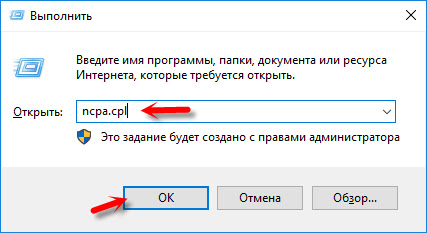
Или отворете този прозорец по някакъв начин удобен за вас.
С десния бутон щракнете върху връзката, през която вашият компютър е свързан към интернет и изберете „Свойства“. Ако Wi-Fi, тогава това е най-вероятно „безжична мрежа“. Ако кабелът е "Ethernet". Това е в Windows 10.
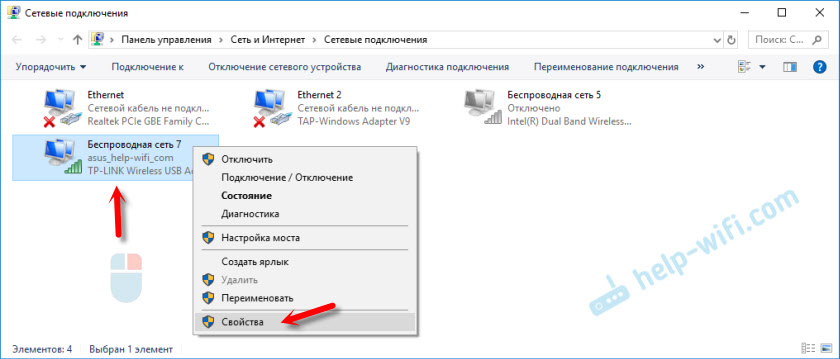
След като подчертахте протокола "IP версия 4", щракнете върху бутона "Свойства" и предпишете адресите:
8.8.8.8
8.8.4.4
След това щракнете върху OK и ОК отново.
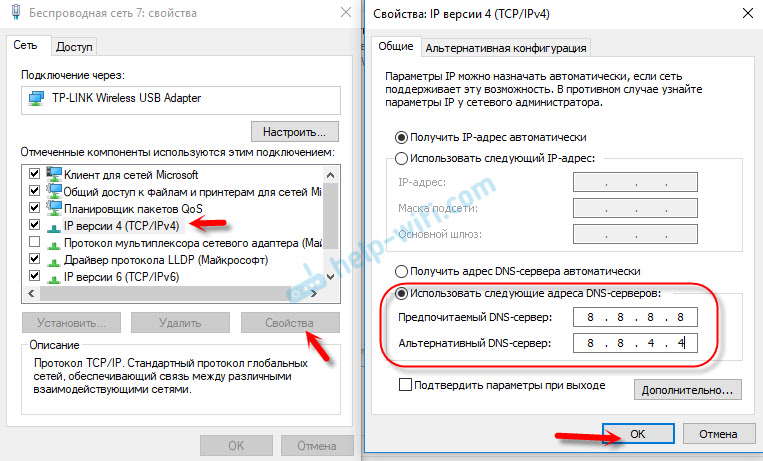
След извършване на тези действия грешката трябва да изчезне.
Изчистете кеша DNS
Друго решение, което според моите наблюдения рядко не помага да се коригира грешката с кода DNS_PROBE_FINISED_NO_INNERNET. Долната линия е да почистите кеша DNS. Не е трудно да го направите.
Стартирайте командния ред от името на администратора.
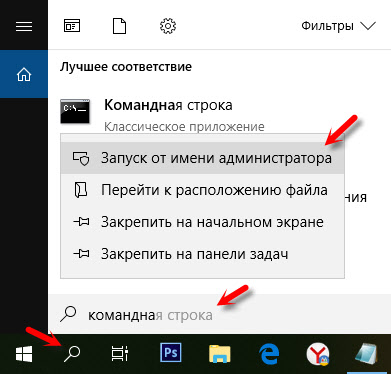
Копирайте в командния ред и изпълнете (натискайки Yenter) този екип:
Ipconfig /flushdnsТрябва да има съобщение, че кешът се почиства успешно. След това е желателно да рестартирате компютъра.

Още по -добре, направете цялостно нулиране на мрежовите настройки. Инструкции:
- TCP/IP и DNS мрежови настройки в Windows 7
- Нулиране на настройките на мрежата в Windows 10
Можете да опитате да нулирате мрежовите параметри, ако няма решение от статията, няма да ви помогне да разрешите проблема с достъпа до сайтовете.
Проверете работата на DNS клиента (Windows Service)
DNS клиентската услуга е отговорна за работата на DNS в Windows. Трябва да проверите дали работи. Може би го рестартирайте.
Отидете на "Services". Най -лесният начин е да започнете този прозорец през търсенето в Windows 10.
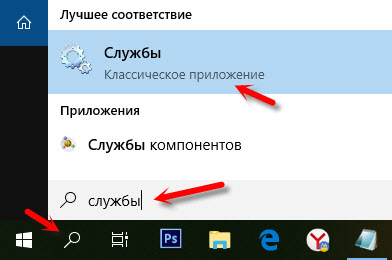
В Windows 7, например, можете да кликнете върху "компютъра" с правилния бутон на мишката, да изберете "Control" и там вече отидете на "Services".
След това намираме DNS клиентската услуга и наблюдаваме състоянието. Трябва да бъде: „Изпълнено“. И вида на стартирането - "автоматично".
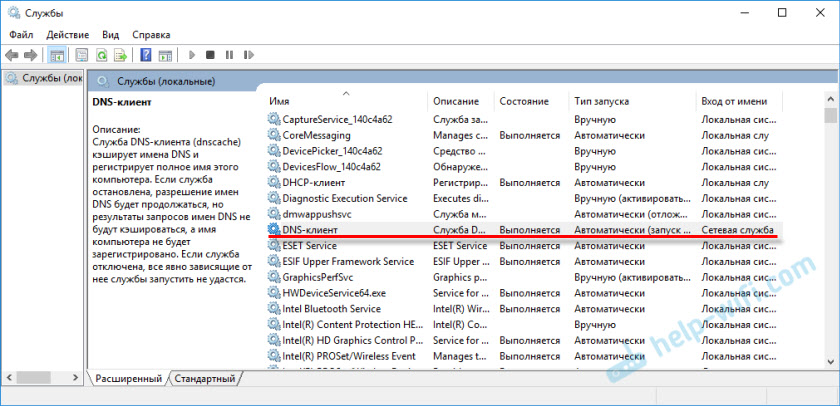
Ако вашето състояние и тип стартиране не са същите като на екрана по -горе, отворете свойствата на тази услуга и задайте автоматичния старт. След това рестартирайте компютъра или стартирайте услугата ръчно.
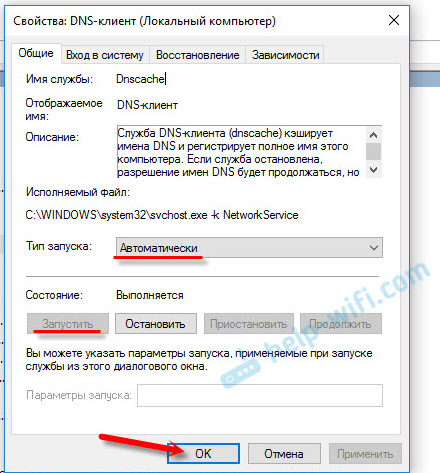
Ако външният вид на DNS сондата приключи, без грешка в интернет на Windows е свързана с DNS клипа на компютъра, тогава всичко трябва да печели.
Изключете прокси
Някои програми или дори самите потребители задават настройките на прокси, след които интернет спира да работи. По -скоро интернет работи, но сайтовете не се отварят. Трябва да сте сигурни, че проксината са деактивирани на вашия компютър.
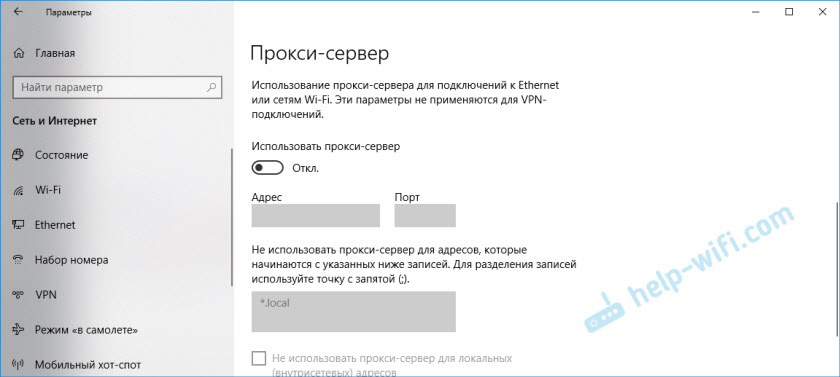
Няма да рисувам подробно как да го проверя, тъй като вече написах подробна инструкция по тази тема: https: // помощ-wifi.Com/raznye-sovety-dlya-windows/kak-sotklyuchit-proksi-server-v-windows/
Актуализация: Проверете мрежовия профил на мрежата
За всяка връзка (Wi-Fi мрежа) Windows присвоява профил на частна мрежа (дом) или публично (публично достъпно). Изборът на профил обикновено се появява в момента на връзката на перото към мрежата.
В коментарите Джулия сподели следното решение: нейната система определи мрежата като обществена. Тя замени в настройките за дома си и грешката "DNS пробланираше, че няма интернет" изчезна.
Как да направя това, показах в статията: Начало (частно) и публично (публично достъпно) Windows 10 мрежа.
Още няколко решения
Ако проблемът остане, тогава се уверете, че сте изпълнили правилно всички препоръки. Опитайте се да разберете каква е причината.
Какво може да се направи повече:
- Проверете компютъра за вируси, използвайки помощни програми Malwarebytes безплатно, DR.Уеб лечение!, Malwarebytes adwcleaner.
- Изключете протокола "IP версия 6" в свойствата на свързването към интернет (просто премахнете полето):
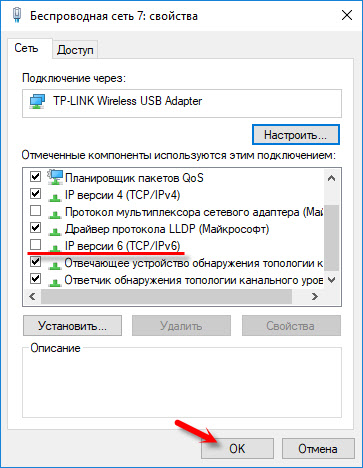
- Изключете VPN и други програми (ADD -ONS в браузъри), които могат да повлияят на интернет връзката.
- Временно изключете антивирусната и защитната стена.
Ако науча за новите решения, определено ще допълня статията. Можете също да споделите опита си в коментарите или да ми зададете въпрос.
- « Рутер ASUS RT-N12E Настройка Wi-Fi и интернет връзка
- TP-Link Archer C20 AC750 IPTV настройки от Rostelecom »

